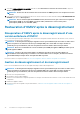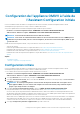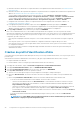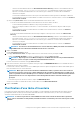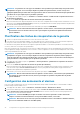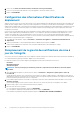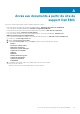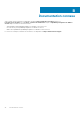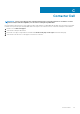Install Guide
REMARQUE : Les interruptions BMC n'ont pas d'ID de message, de sorte que les alertes ne possèdent pas ces détails
dans OMIVV.
3. Pour accepter la modification, cliquez sur CONTINUER.
Les alarmes pour tous les hôtes et leurs châssis sont activées.
4. Sélectionnez un des niveaux de publication d’événement suivants :
• Ne pas publier d’événements : ne pas transférer d’événements ou d’alertes dans ses vCenters associés.
• Publier tous les événements : publier tous les événements, y compris les événements d’information et les événements reçus des
hôtes et du châssis et gérés dans ses vCenters associés. Nous vous recommandons de sélectionner l’option Publier tous les
événements comme niveau de publication d’événement.
• Publier uniquement les événements de type Critique et Avertissement : publier uniquement les événements de niveau
critique et d’avertissement dans ses vCenters associés.
• Publier uniquement les événements relatifs à la virtualisation : publier les événements liés à la virtualisation reçus des hôtes
dans ses vCenters associés. Les événements liés à la virtualisation sont ceux qui sont les plus critiques pour les hôtes exécutant
des machines virtuelles.
5. Pour enregistrer les modifications, cliquez sur APPLIQUER.
Pour restaurer les paramètres d’alarme par défaut de vCenter pour tous les hôtes et leur châssis, cliquez sur RESTAURER LES
ALARMES. Il peut s'écouler une minute avant que le changement prenne effet.
Le bouton RESTAURER LES ALARMES permet de restaurer simplement la configuration d’alarme par défaut sans désinstaller puis
réinstaller le produit. Si des configurations d’alarme Dell EMC ont été modifiées depuis l’installation, ces changements sont annulés à
l’aide de l’option RESTAURER LES ALARMES.
REMARQUE : Les paramètres des événements et alarmes ne sont pas activés après la restauration de l’appliance.
Vous devez réactiver les paramètres Événements et alarmes depuis l'onglet Paramètres.
Tâches de configuration sur la page Paramètres
Vous pouvez effectuer les tâches suivantes sur la page Paramètres :
• Configuration des notifications d'expiration de la garantie
• Configuration de la notification relative à la dernière version de l’appliance
• Configuration des informations d'identification de déploiement
• Remplacement de la gravité des notifications de mise à jour de l’intégrité
• Configuration initiale
Configuration des notifications d'expiration de la garantie
Activez la notification d’expiration de la garantie pour recevoir une notification lorsque la date d’expiration de garantie de l’un des hôtes se
rapproche.
1. Sur la page d’accueil d’OMIVV, cliquez sur Paramètres > Notifications > Notification d’expiration de la garantie.
2. Sélectionnez Activer la notification d’expiration de la garantie pour les hôtes.
3. Sélectionnez le nombre de jours avant l’expiration de la garantie pour l’envoi de la notification.
4. Cliquez sur APPLIQUER.
Configuration de la notification relative à la dernière
version de l’appliance
Pour recevoir une notification lorsqu’une version OMIVV plus récente est disponible, cochez la case Activer la notification de la
dernière version (recommandé). Nous vous recommandons de la vérifier toutes les semaines. Pour utiliser les fonctionnalités de la
dernière version de l’appliance d’OMIVV, vous devez disposer d’une connexion Internet. Si votre environnement requiert un proxy pour
accéder à Internet, veillez à configurer les paramètres de proxy sur le portail d’administration.
Pour recevoir des notifications périodiques relatives à la disponibilité de la dernière version d'OMIVV (RPM, OVF, RPM/OVF), effectuez
les étapes suivantes pour configurer les notifications concernant la dernière version :
1. Sur la page d’accueil d’OMIVV, cliquez sur Paramètres > Paramètres d’appliance > Notifications > Notification de la dernière
version.
Configuration de l’appliance OMIVV à l’aide de l’Assistant Configuration initiale
43